오늘은 우연히 발견한 확장 프로그램 하나를 소개하려 합니다.
프로그램 이름은 마우스 툴팁 번역기입니다.
이 프로그램을 외국어로 된 웹페이지에 마우스만 올리면
자동으로 한국어로 번역을 해주는 프로그램입니다.
설 치 하 기
설치하는 방법은 간단합니다.
저는 Edge 브라우저를 주로 사용하므로 Edge 브라우저를 기준으로 설명드리겠습니다.
Chrome 브라우저도 방법은 유사합니다.
아래 그림과 같이 Edge 브라우저의 우측 상단 점 세 개를 누르고 확장 메뉴를 누릅니다.
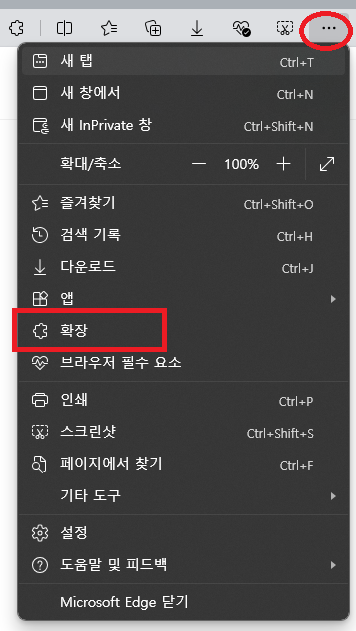
그다음 Microsoft Edge용 확장 가져오기 메뉴를 클릭합니다.
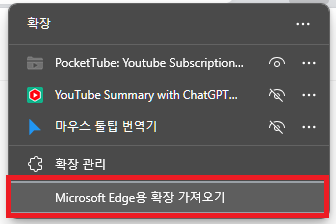
검색창에 tooltip translator 이라고 검색을 하면 아래 그림과 같이
마우스 툴팁 번역기가 검색이 됩니다.
저는 이미 설치가 되어 있어 제거라고 나타나지만, 설치가 안되신 분들은 다운로드를 누르시면 설치가 됩니다.
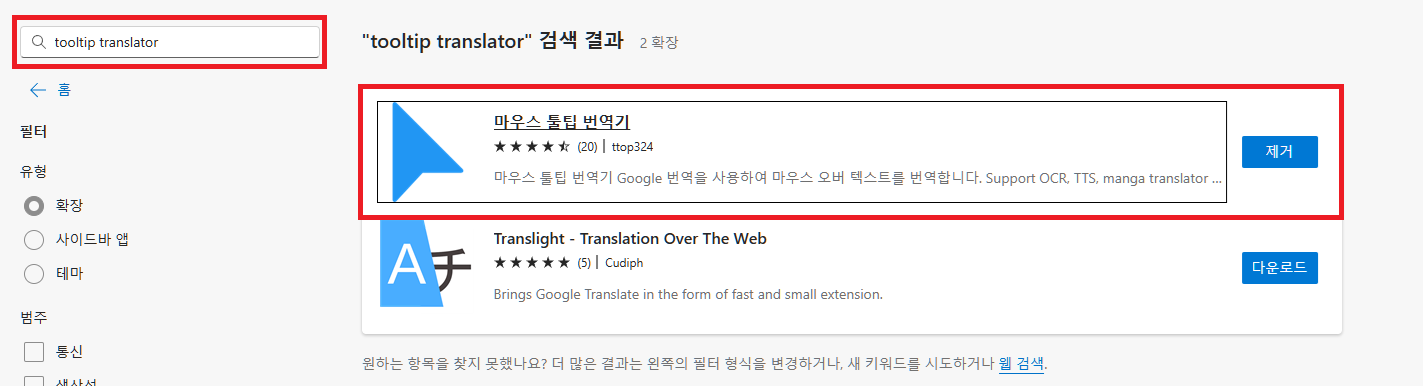
사 용 방 법
사용방법은 간단합니다.
외국어로 된 웹사이트에 방문하셔서 글자 위에 마우스를 올리기만 하면 됩니다.
해당 문장에 마우스를 올리 놓기만 하면 일정 구역을 인식해서 아래 그림과 같이
번역된 내용을 알려줍니다.

자동으로 어느정도 구역이 설정되기도 하지만,
마우스 드래그를 이용하여 문장의 범위를 지정하면 지정한 범위만큼 번역도 해줍니다.
또한 음성으로 읽어주는 기능까지 있습니다.
번역이 된 상태에서 Ctrl + 마우스 좌클릭을 하면 해당 문장을 읽어주기까지 합니다.
설 정 방 법
설치가 되었다면, 브라우저 우측 상단의 점 세 개를 누르고 확장을 누르면
아래 그림과 같이 나타나는데,
마우스 툴팁 번역기를 클릭하면 설정창이 나타납니다.

아래 그림과 같은 설정창이 나타나며, 화면에 보이지 않지만,
빨간색 네모 부분에 세부설정할 수 있는 항목이 많이 있습니다.
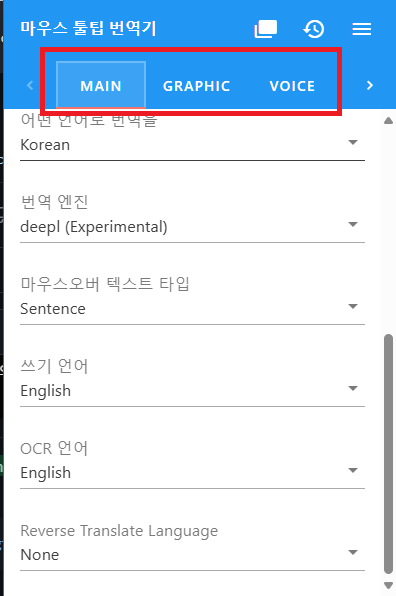
번역된 내용이 어떤 행동을 하면 나타나게 할지,
어떤 언어를 어떤 언어로 번역할지
번역 엔진은 어떤 것을 사용할 것인지 등 다양한 것을 설정할 수 있고
툴팁에 나타나는 폰트 크기 및 툴팁의 너비 등도 다양하게 표현할 수 있습니다.
지금 어느 부분이 번역이 되어있는 지도 하이라이트로 표시할 수 있습니다.
아래 링크는 사용방법에 관한 자세한 사항이 담겨있습니다.
MouseTooltipTranslator/doc/intro.md at main · ttop32/MouseTooltipTranslator · GitHub
가장 마음에 드는 부분은 웹 브라우저에서 pdf 파일을 열면
pdf 파일도 번역을 해준다는 점입니다.
pdf파일을 웹브라우저에서 열면 처음에는 경고창이 나타납니다.
나타나는 경고창의 확인 버튼을 누르면 아래와 같은 화면이 나타나고
여기서 아래 그림과 같이 파일 URL에 대한 액세스 허용을 체크해 줍니다.

다시한번 pdf 파일을 웹브라우저로 열면 아래 그림과 같이 해석을 해줍니다.
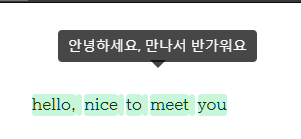
'IT정보 > 프로그램(앱, 소프트웨어 등)' 카테고리의 다른 글
| [ 소프트웨어 ] Malware Zero 브라우저 광고 제거, 컴퓨터가 이상하면 사용해 볼만한 프로그램 (1) | 2024.09.02 |
|---|---|
| [ 소프트웨어 ] 엑셀, 파워포인트, 워드 등 파일 실수로 삭제 했을 때 내용 복구하기 (0) | 2024.08.22 |
| [ 개발자 도구 ] 개발자 도구 여는 방법, 개발자 도구 막힌 웹페이지에서 개발자 도구 실행 (0) | 2024.08.19 |
| [ VS Code ] VS Code 초기화 완벽 초기화 방법 (0) | 2024.08.19 |
| [ 소프트웨어 ] Gmail에서 Naver 메일 받기, 네이버 메일을 지메일로 통합하기 (1) | 2023.11.28 |